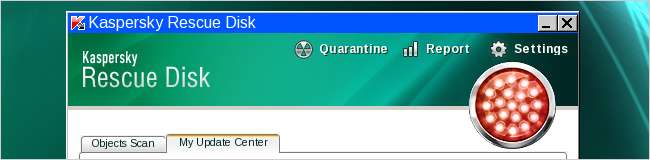
Когда вы имеете дело с компьютером, который полностью заражен вирусами, иногда лучше всего перезагрузиться на аварийный диск и запустить оттуда полное сканирование на вирусы. Вот как использовать Kaspersky Rescue Disk для очистки зараженного компьютера.
Есть много способов очистить зараженный компьютер, например загрузка Ubuntu Live CD и сканирование на вирусы , но это чрезвычайно простое и бесплатное решение от надежного поставщика антивирусных программ.
Загрузите и запишите образ на диск
Первое, что вам нужно сделать, это зайти на сайт Kaspersky и скачать последняя версия их аварийного диска , а затем используйте приложение для записи этого файла образа ISO на оптический диск - мы предпочитаем использовать ImgBurn (загрузить с Ninite ), но есть множество способов записать ISO на диск.
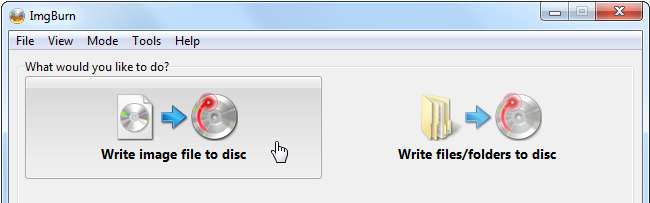
Использование Kaspersky Rescue Disk для очистки зараженного компьютера
Получив диск в руки, вставьте его в компьютер и перезагрузите компьютер - вы должны увидеть новый экран с надписью «Нажмите любую клавишу, чтобы войти в меню», после чего вам, вероятно, следует нажать любую клавишу. Для входа в меню, конечно. В противном случае Windows загрузится нормально.

На этом этапе вы сможете выбрать, использовать ли графический или текстовый режим, и мы рекомендуем использовать графический режим, если нет каких-либо проблем, которых на самом деле не должно быть.
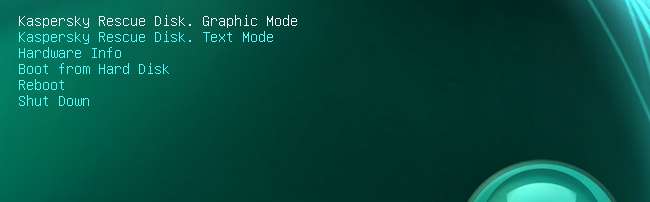
Вам будет предложено ввести букву «а», чтобы принять соглашение. Что странно, это не сработало с заглавной буквой «А» для нас, хотя это то, что показано на скриншоте.
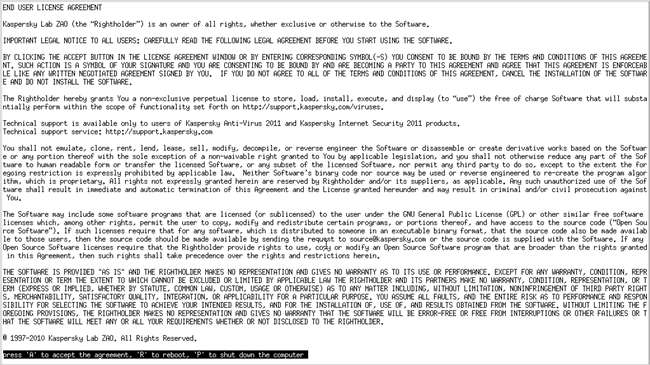
Через несколько секунд вы должны увидеть полную рабочую среду с экраном Kaspersky Rescue Disk спереди и по центру.
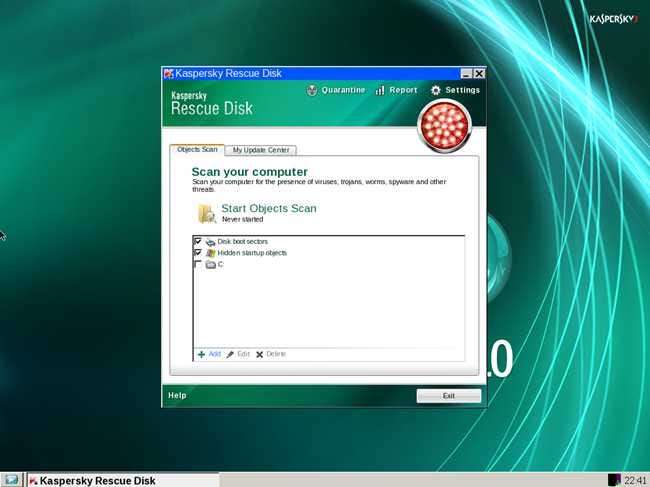
Первое, что вам нужно сделать, это переключить вкладки в «Мой центр обновлений», а затем нажать кнопку «Начать обновление», чтобы загрузить последние определения антивируса с их веб-сайта - это критический шаг!
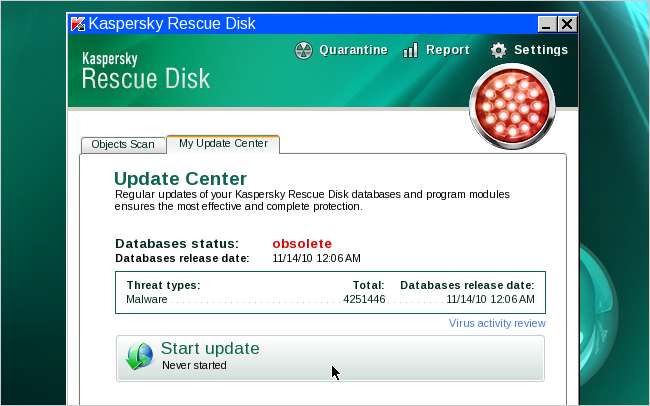
После этого вернитесь на вкладку «Сканирование объектов», выберите диски, которые вы хотите сканировать, и нажмите кнопку «Начать сканирование объектов».
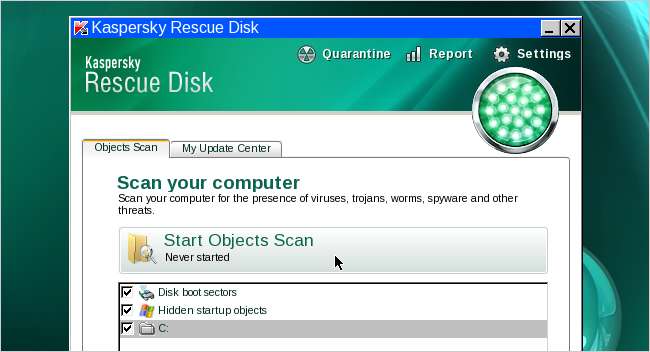
Сканирование будет запущено и очистит все обнаруженные вирусы. Когда вы столкнетесь с вирусом, вам будет предложено выбрать, очистить или поместить файлы в карантин - типичное поведение антивируса.
Если вам нужно поработать или изучить на ПК, вы можете получить доступ к некоторым инструментам прямо из меню ниже, в котором есть полностью рабочий веб-браузер, командная строка и файловый менеджер.
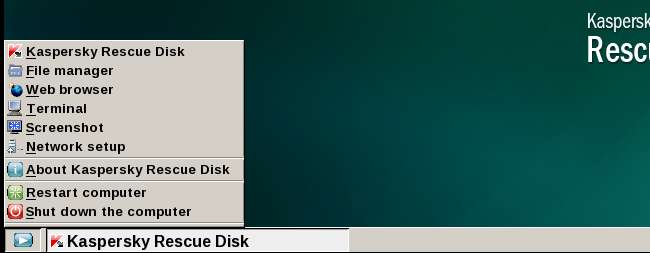
Вы сможете получить доступ к своему разделу Windows через папку / discs / C: и выполнять любые другие необходимые работы по обслуживанию.
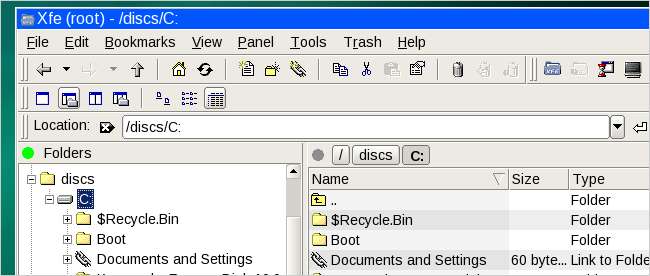
Вот и все. Наслаждайтесь чисткой от вирусов.







